ГДЗ Інформатика 6 клас. Підручник [Коршунова О.В., Завадський І.О.] 2019
Запитання-відповіді
- Якими способами можна в презентаціях додати інтерактивні елементи та налаштувати переходи між слайдами?
У програмі PowerPoint можна керувати анімацією та ходом презентації за допомогою таких засобів
використання тригерів
додавання гіперпосилання
додавання дії використання тригерів
- Для чого використовують гіперпосилання?
• Для переходу на інший слайд.
• Для відкриття файлу, що є на комп’ютері.
• Для переходу за вказаною адресою на веб-сторінку або електронну пошту.
- Що таке тригер?
Тригер — це об’єкт на слайді презентації (малюнок, фігура, кнопка, абзац або текстова рамка), у разі клацання якого буде виконано певну команду.
Командою може бути:
• відтворення звуку, відео чи анімації;
• поява на слайді раніше прихованого тексту або зображення.
- Як використовувати тригери?
Якщо на слайді є будь-який анімаційний ефект, фільм або звук, для нього можна налаштувати тригер, тобто він запускатиметься у разі клацання певного об’єкта-тригера.
Для встановлення тригера виконайте такі дії:
1 - Додайте на слайд об’єкт, на який буде встановлено тригер.
2 - Налаштуйте анімацію появи об’єкта.
3 - Виконайте налаштування:
Увага! Щоб тригер спрацював, потрібно клацнути безпосередньо його (а не просто будь-яке місце на слайді).
- Як створити гіперпосилання?
Гіперпосилання можна додати як до тексту, так і до малюнка чи іншого об’єкта слайда. Виконати перехід за гіперпосиланням можна лише в режимі демонстрації. Фрагмент тексту, що є гіперпосиланням, відрізняється від іншого тексту на слайді: крім підкреслення, цей фрагмент має інший колір символів.
В режимі показу слайдів у разі наведення вказівника миші на гіперпосилання він набуває вигляду руки.
Створення посилання на місце в документі, новий документ або адресу електронної пошти
1 - Виберіть текст, фігуру чи зображення, яке потрібно використовувати як гіперпосилання.
2 - Виберіть Вставлення > Гіперпосилання, а потім — потрібний варіант в області зв’язати з:
- місцем у документі: додавання посилання на певний слайд у презентації;
- новим документом: додавання посилання з однієї презентації на іншу;
- електронною поштою: додавання посилання на адресу електронної пошти, яке відкриватиме програму електронної пошти користувача.
3 - Визначте об’єкт, на який потрібно створити посилання.
4 - натисніть кнопку OK.
Створення посилання на веб-сайт або файл
1 - Виберіть текст, фігуру чи зображення, які потрібно використовувати як гіперпосилання.
2 - Виберіть Вставлення > Гіперпосилання.
3 - Виберіть пункт Файлом, Веб-сторінкою та виконайте дії:
- Виберіть місце збереження об’єкта, на який потрібно створити посилання (поточна папка, переглянуті сторінки або нові й оновлені документи).
- Якщо ви ще не вибрали розташування вище, вставте URL-адресу веб-сайта, на який має вказувати посилання (адреса).
4 - натисніть кнопку OK.
Увага! Посилання на файл буде діяти лише в разі показу презентації на тому комп’ютері, де її створено.
- Які дії можна налаштувати у презентаціях?
Дії — це спеціальний вид інтерактивності. на відміну від тригерів, дії можуть запускатися не лише клацанням, а й наведенням вказівника миші на об’єкт, і використовуються не для запуску анімацій, а для відкриття інших слайдів чи файлів тощо.
- Для чого та як використовувати у презентаціях кнопки дій?
Кнопки дій можна використовувати як підказки або для запуску дії у презентації, зокрема дії переходу до наступного або будь-якого іншого слайда, запуску програми або відтворення відеокліпу. Таку кнопку можна вибрати з колекції «Фігури», а потім призначати їй дію, що виконуватиметься після її натискання або наведення на неї вказівника миші.
Ось кілька прикладів вбудованих фігур кнопок дії, які можна знайти в колекції фігур: стрілки праворуч і ліворуч, загальновживані символи для переходу вперед, назад, на перший або останній слайд, для відтворення відео- або аудіозапису тощо.
Щоб додати дію до цих об’єктів, скористайтеся наведеними нижче вказівками.
1 - на стрічці Вставлення у групі Зображення натисніть кнопку Фігури та в розділі Кнопки дій виберіть фігуру кнопки, яку потрібно додати.
2 - Клацніть місце на слайді, а потім перетягніть вказівник миші, щоб накреслити фігуру для кнопки.
3 У діалоговому вікні Настроювання дії виконайте одну з наведених нижче дій.
- Щоб вибрати поведінку кнопки дії після її натискання під час показу слайдів, перейдіть на вкладку Після клацання мишею.
- Щоб вибрати поведінку кнопки дії після наведення на неї вказівника миші під час показу слайдів, перейдіть на вкладку Після наведення вказівника миші.
Дії для інших фігур або написів додаються так само, тільки вікно Настроювання дії потрібно відкрити за допомогою кнопки Вставлення > Дія.
 ГДЗ 2019 Інформатика 6 клас Освіта Підручник Коршунова Завадський
ГДЗ 2019 Інформатика 6 клас Освіта Підручник Коршунова Завадський
 Якщо помітили в тексті помилку, виділіть її та натисніть Ctrl + Enter
Якщо помітили в тексті помилку, виділіть її та натисніть Ctrl + Enter 02.09.2019,
02.09.2019,
 23 465,
23 465,
 1
1
 Назад
Назад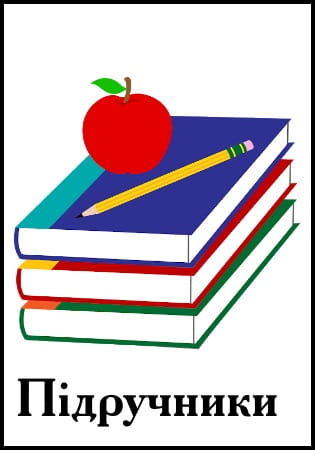



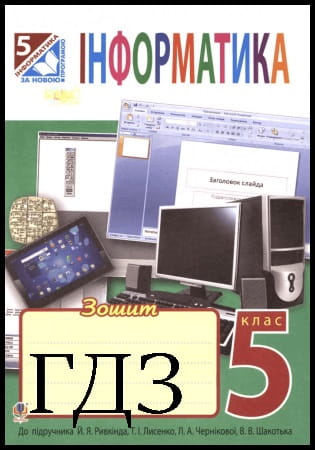
![ГДЗ Природознавство 5 клас. Підручник [Ярошенко О.Г., Бойко В.М.] 2018 ГДЗ Природознавство 5 клас. Підручник [Ярошенко О.Г., Бойко В.М.] 2018](/uploads/posts/2019-04/1555779316_5_p_y_u2018.jpg)
![ГДЗ Основи правознавства 9 клас. Підручник [Наровлянський О. Д.] 2017 ГДЗ Основи правознавства 9 клас. Підручник [Наровлянський О. Д.] 2017](/uploads/posts/2019-02/1550928122_9k_p_n_2017.jpg)
![ГДЗ Українська мова 8 клас. Підручник [Глазова О.П.] 2021 ГДЗ Українська мова 8 клас. Підручник [Глазова О.П.] 2021](/uploads/posts/2021-10/1633720388_8k_y_g_2021.jpg)
![ГДЗ Вступ до історії 5 клас. Підручник [Гісем О.В.] 2018 ГДЗ Вступ до історії 5 клас. Підручник [Гісем О.В.] 2018](/uploads/posts/2019-07/1564163269_5k_i_h_2018.jpg)